
最近パソコン(以下PC)を購入された方なら、まったく問題なくお小遣いサイトを利用されておられるかと思います。
しかし1昔前のPCですと、当サイトがお小遣いサイト利用時に、効率良くする為にお勧めしている、2窓を開いて一気にコンテンツをこなす方法や、Ctrl+クリックキーを利用した方法を利用すると、大量にタブを開くことになるので、動きが重くなったり、最悪PC自体がフリーズしてしまう可能性があります。
当サイト記事内でも、何度か「当方のPCスペックが悪いだけかもしれませんが・・・」と記載しています。(ちなみに「お小遣いサイト PCスペック」のキーワードで検索すると記事が1位にでてきます)
そうなのです。現在私がお小遣いサイトを利用するのに、使用しているPCはあまりスペックが高いとはいえない代物なのです。
流石にフリーズするまでには至っていませんが、クリックポイントが大目の「げん玉」「ECナビ」ではなかなかページが表示されない等、若干のストレスとなっています。もちろん時間効率も落ちる結果となっていると思われます。
PCのスペックを強化することで、お小遣いサイト利用の時間短縮に繋がるのであれば結果的に得するかもしれません。
というわけで今回、私のPCを強化(作り直す)することにしました!いちおう私パソコンを自作する人なのです!
現在のPCスペック(性能)
現在お使いのPCスペックを知りたい場合は、スタートメニューにある「プログラムとファイルの検索」もしくは「Winキー」+「Rキー」の同時押しで出現する「ファイル名を指定して実行」に「dxdiag」と入力して「OK」をクリックしましょう。
すると上記画像の様に「DirectX 診断ツール」が起動します。上から順番に重要な物だけ解説しますね。
オペレーティングシステム
現在お使いのOSが表示されています。私のOSは「Windows7 Professional 64ビット版」となります。もうすぐWindows10が出るらしいですが、暫くOSは7のまま行く予定です。
ちなみに64ビット版とありますが、他に32ビット版があります。32ビットと64ビットの違いは、32ビットだと搭載出来るメモリの最大容量が4GBまで、それ以上を積むなら64ビット版を選択することになります。
昔は64ビット版だと動かないソフト等も多数ありましたので、一般的には32ビットを買っておけばOKだったみたいですが、現在では64ビット版にソフトがほとんど対応しているので、搭載するメモリー量でお好きな方を選択するのがよさそうです。
プロセッサ
俗にCPUといわれる部品です。人間の体に例えると頭脳にあたる部分ですね。ちなみにPCのパーツの中で一般的に最も高価な部分となります。ここをケチるとPC全体の性能が落ちてしまうので、ここにお金をかけたいところです。
私のCPUは、「 Core 2 Duo E8400 3.00GHz」となります。こちらは2008年度に購入したもので、流石に2015年現在では厳しいですね。今回この部分を強化します。
メモリー
メモリーは作業する場所の広さと考えてもらえばいいです。広ければ広いほど、同時に作業を進めることが出来て効率的ですよね?お小遣いサイトを行いながら、音楽を聴いて、動画もみて、サイト作成もしてと同時作業をしてもサクサクと動作してくれるのです。
大量にメモリーを積むためには、先ほどのオペレーティングシステムで64ビット版をインストールしている必要性があります。
ちなみに私のメモリーは64ビット版の割りに「4G」となっています。まさに宝の持ち腐れ!
ストレージ
システム情報には記載されていませんが、重要な部分です。OSを含めすべてのデータが保存される大事なパーツとなります。このストレージにはHDDとSSDがあります。
SSDの方が圧倒的に処理速度が速く、壊れにくいという大きいメリットがありますが、残念なのが価格が高いということです。たとえば1万円程度で購入するとなると、SSDだと256GB、HDDなら3TB(3,000GB)と記憶容量に大きく差が出て来ます。
普通に考えれば、10倍以上も差がでるならHDDの方がいいんじゃない?と思われるでしょうが、その差なんかまったく気にならないぐらいに、圧倒的な処理速度なのです!!現在HDDをお使いの方はSSDに入れ替えるだけで、世界がかわりますよ。
OSや重要なソフト等をSSDへ、それ以外の画像や動画、音楽等の容量が大きなものはHDDへと使い分けるのが現在の主流となっています。
今回購入したパーツ一覧

早速、パーツをお小遣いサイト経由で注文しました。
ほしいパーツを吟味した結果、「ドスパラ」「amazon」「ソフマップ」「TSUKUMO」の4箇所がほぼ同値段でしたので、あとは何時もどおり、どこのお小遣いサイトで経由すれば一番美味しい還元率なのか、比較してみました。
結果、ポイントタウン経由で「ドスパラ」で買うことに決定。ポイントタウン経由ですと1.5%の還元に加えて、ランク制度の対象サービスになるのでお得ですね。もちろんしっかりと1個づつ4回に分けて注文しました。
プロセッサは「インテル Core i5 4690」(27,940円)を選択しました。私はオンラインゲームも、バリバリに動画編集もしないので上位CPUの「core i7」は選択しませんでした、値段も消費電力もやばいので・・・節約です(笑)
CPUを変更するとそれに対応したマザーボードに交換しなければいけません。マザーボードとはすべてのパーツが乗っかっている板のことですね。こちらは定番の「H97-PRO」(11625円)を選択。
メモリーも規格が変わってしまうので新調です。「PSD316G1600KH 8G×2枚」(12,049円)を選択。
最後に電源。こちらは以前電源が故障してしまったので、古い電源を流用していたのです。ちょうどいい機会だったのでついでに購入しました。「NeoEco Classic NE550C」(5,478円)を選択。
合計で57,092円でした。・・・流石に結構しましたね。残りのPCケース、DVDドライブ、SSD、HDD、グラフィックボード等は現在あるものを流用します。
PCを組みなおす前に効率を測った
折角なのでPCを組みなおす前に、古いPC時でお小遣いサイトを利用すると、どの程度の時間がかかっているのかを調べてみました。
げん玉の場合
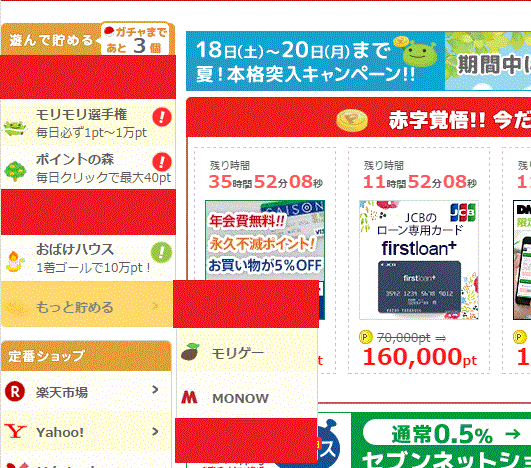
ポイントの森、MONOWなど、結構タブが開いてしまうコンテンツが多いお小遣いサイト「げん玉」、PCに負荷を与える意味でも最も適したサイトだと思われます。
2窓を利用して、げん玉のコンテンツを利用した時間を計測しました。※赤く消している部分は当サイトでは、効率が悪いコンテンツと判断していますので、今回の計測では省略します。【参考記事】げん玉で効率よく稼ぐ為に無駄なコンテンツを仕分けする
①窓では「モリモリ選手権」→「おばけハウス」→「MONOW」
②窓では「ポイントの森」→「モリゲー(最初のPクリックのみ)」→「MONOW]
この流れで同時進行させます。最後の「MONOW」は複数窓にていっきに終わらせます。
所要時間
2分20秒
特に「ポイントの森」でタグが多く開きますので重くなりました。途中一度タグを削除しました。
ECナビの場合
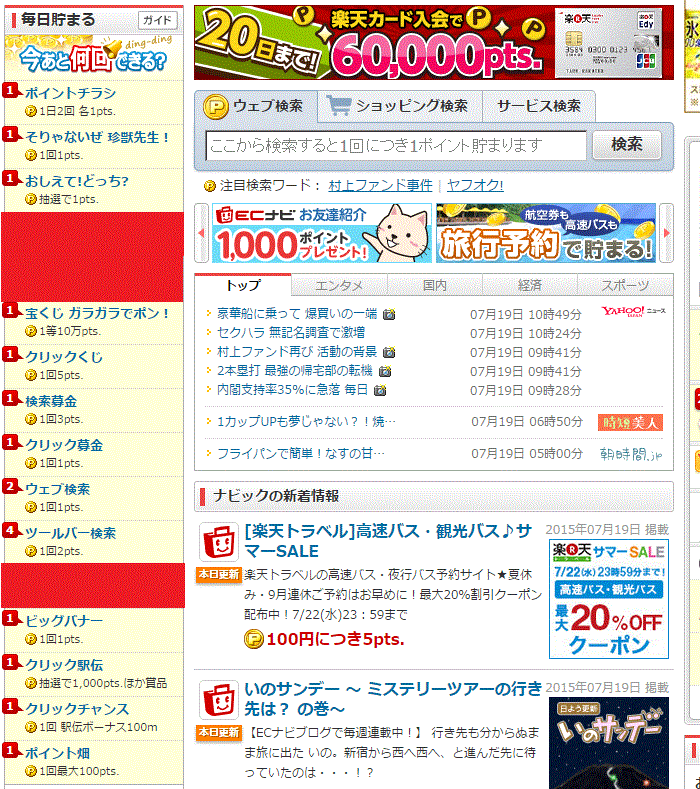
コンテンツの多さから、やはりタブが大目に開きます。体感的に重く感じてしまうお小遣いサイト「ECナビ」
2窓を利用して、ECナビのコンテンツを利用した時間を計測しました。※赤く消している部分は当サイトでは、効率が悪いコンテンツと判断していますので、今回の計測では省略します。【参考記事】ECナビでポイントを効率よく貯める為に仕分けした
①窓では「ポイントチラシ」→「おしえて!どっち?」→「宝くじガラガラでポン!」→「クリックくじ」→「クリック基金」→「クリックチャンス」→「ビッグバナー」→「クリック駅伝」
②窓では「そりゃないぜ珍獣先生!」→「ポイントすごろく」→「検索基金」→「ウェブ検索」→「ツールバー検索」→「ポイント畑」
この流れで同時進行させます。最後のポイント畑は「した」を押した時点で計測終了とします。
所要時間
1分50秒
最後の「ポイント畑」ではクレーンが引っかかったような動きをしていました。ちょっと狙ったところにとめ辛かったですね。
まとめ
今回はPCを組みなおすまでのお話となりました。今からこの記事を予約投稿した後に、PCを組みなおします。明日には強化されたPCでどれだけ効率があがったのか?をお知らせする記事になると思います。
記事がいつまでも上がってこなければ、PCの組みなおしに失敗して混乱していると思ってください(笑)
今回私は自作パソコンなので、パーツ毎に購入する形になりましたが、もちろん自作なんて不安って方は、出来上がったパソコンを買うことになると思います。
そのときにチェックする重要な項目は、今回の記事であげたように、CPUとSSDになると思います。
CPUは今回の私のように「core i5」あたりがコストパフォーマンス的にも最高だと思います。
最近の出来上がったパソコンは、SSDとHDDの両方を積んだ形で販売されているケースが多いですが、もしHDDだけしか積んでいないパソコンは購入は控えたほうがいいと思います。
あとでSSDを買い増しする手もありますが、OSの再インストール等かなりめんどくさくなりますので、ここだけは妥協せずにSSD搭載パソコンを選択するようにしましょう。
それでは今からPCの組みなおしを行ってきます。では今回のところはこのあたりで・・・
ドスパラでパソコン、PCパーツを買うなら「ポイントタウン」経由がお勧め!
↓ここからの登録で500ポイントもらえます。
お小遣いが稼げるポイントサイト | ポイントタウン
登録方法はこちらを参考にしてください。
ポイントサイト【ポイントタウン】に登録する手順
さらにGoogleChromeツールバーインストールで5000ポイントもらえます。
お小遣いサイト【ポイントタウン】即効でポイントを現金に換える方法
当ブログが2023年現在オススメするお小遣いサイトは「ポイントインカム」です。どこのお小遣いサイトを選んだらいいか悩んだらポイントインカムを選択しましょう!
今なら当サイトとポイントインカムとでコラボキャンペーンを開催中です。当サイト経由で新規会員登録することで、もれなく2,500ポイント(250円相当)の特典が貰えまる上に、新規会員登録の翌々月末までにポイント交換することでさらに2,000ポイント(200円相当)が貰えます!(合計で4,500ポイント)
▼ポイントインカムへの登録はこちらから▼
ポイントインカムのオススメの稼ぎ方と評価まとめ
▼登録方法はこちらを参考にしてください。▼
ポイントインカムの登録方法を画像付きで詳しく説明する

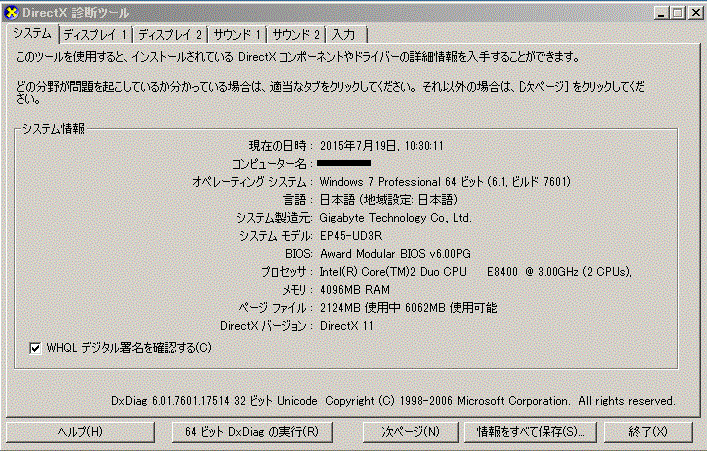



コメント